Üzenetek letiltása a Facebookon
Ha fenyegető, zaklató vagy idegesítő üzeneteket kapott egy adott Facebook-felhasználótól, profiljának letiltásával akadályozza meg, hogy az illető további üzeneteket küldjön Önnek. Alternatív megoldásként, ha rendszeresen kap üzeneteket idegenektől a beérkező levelek között, fontolja meg a Facebook üzenetszűrési beállításainak szerkesztését.
Profil letiltása
A profil letiltása megszünteti az adott személy barátságát, és megakadályozza, hogy személyes üzenetek küldésével vagy bejegyzések megosztásával kapcsolatba lépjen veled az idővonalon.
Tipp
- Egy felhasználó letiltása azt is megakadályozza, hogy felkeresse az adott személy idővonalát vagy üzeneteket küldjön neki.
- Továbbra is láthatja a letiltott felhasználó üzeneteit a beszélgetési előzményekben, valamint azokon a csoportokon vagy oldalakon, amelyek mindketten tetszettek.
- Ha nem szeretné teljesen letiltani a felhasználót, a barátság megszüntetése a jövőben a tőle érkező privát üzeneteket az Egyéb üzenetek mappájába irányíthatja a szokásos postafiókja helyett.
Mobilalkalmazás
1. lépés
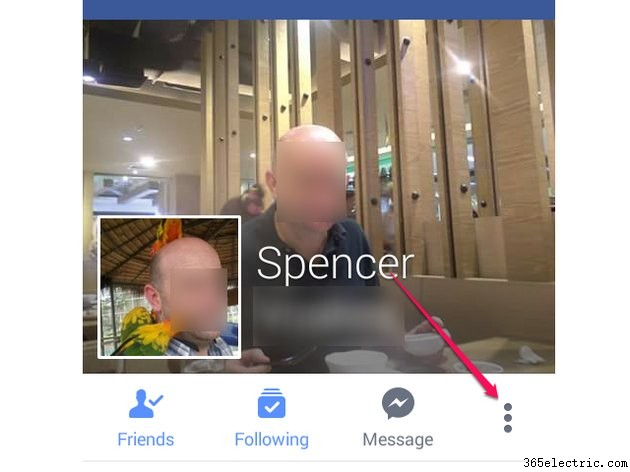
Nyissa meg a letiltani kívánt felhasználó profilját, és koppintson a három pontra ikonra egy előugró menü megnyitásához.
2. lépés
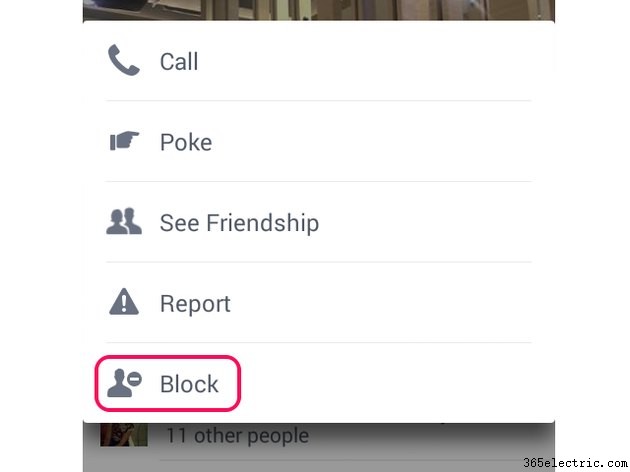
Érintse meg a Letiltás lehetőséget hogy blokkolja az adott felhasználót.
Facebook webhely
1. lépés
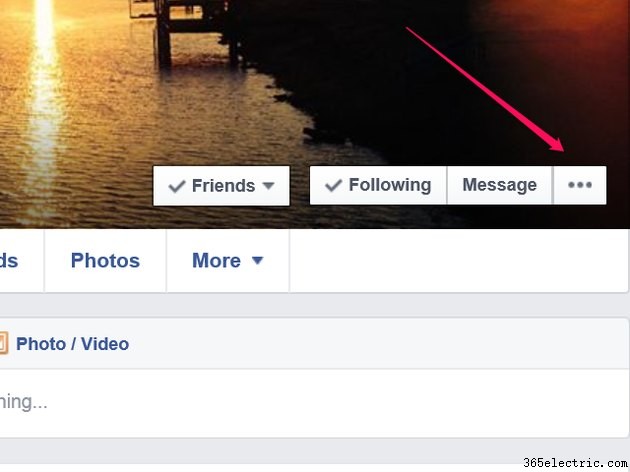
Nyissa meg a letiltani kívánt személy profilját, és nyissa meg a három pontot menüben.
2. lépés
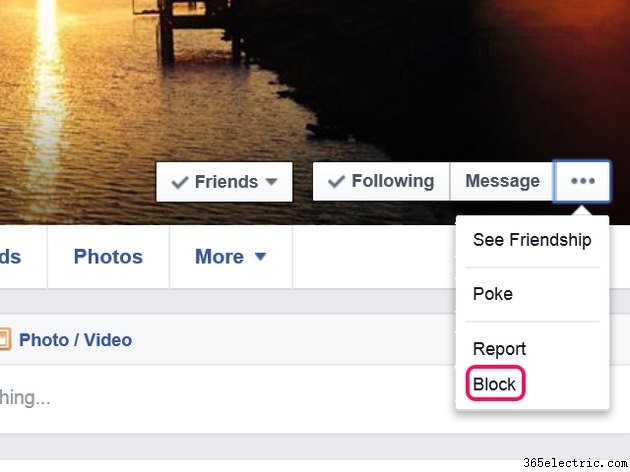
Válassza a Letiltás lehetőséget menüből.
3. lépés
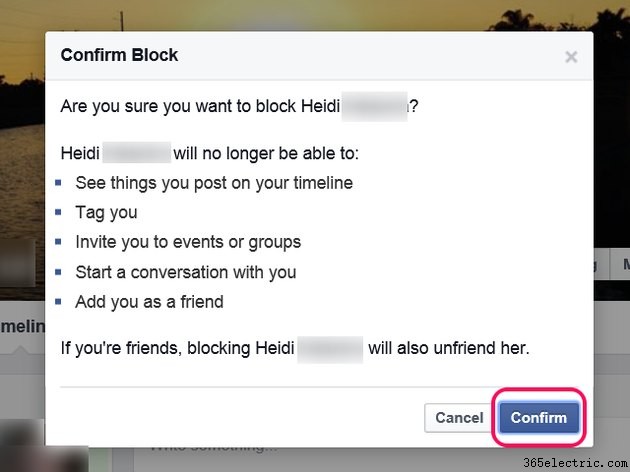
Kattintson a Megerősítés gombra gombot a kiválasztott felhasználó blokkolásának befejezéséhez.
Üzenetszűrési beállítások szerkesztése
Hasonlóan a spamszűrőhöz, amelyet a webes levelezőplatformok biztosítanak felhasználóiknak, a Facebook üzenetszűrési funkcióval rendelkezik, amely automatikusan az Egyéb nevű speciális mappába irányítja a potenciálisan nem kívánt üzeneteket. Noha ez a funkció alapértelmezett beállítása nem szűri ki az olyan személyek üzeneteit, akiket esetleg ismer – például a barátaival barátkozó felhasználóktól –, a Szigorú szűrés beállítás lehetővé teszi, hogy a beérkező levelek mappáját mentesítse azoktól a felhasználóktól, akiknek nem volt ismerőse.
Tipp
- Nem férhet hozzá az Egyéb mappa tartalmához sem a Facebook, sem a Messenger mobilalkalmazással. Az Egyéb mappa mobileszközön való megtekintéséhez keresse fel a Facebook webhely mobil verzióját okostelefonja böngészőjében.
- Még ha a Szigorú szűrés is engedélyezve van, az olyan Facebook-felhasználóktól származó üzenetek, akik jelenleg nem barátkoznak veled, rendszeresen megjelenhetnek a postaládádban – például ha valaki fizet azért, hogy a Facebook a postaládájába irányítsa a bejegyzését, vagy ha a Facebook egyik tagja egy csoport, amelyhez csatlakoztál, üzenetet küld neked.
Figyelmeztetés
A Facebook nem küld értesítést, ha új üzenet érkezik az Egyéb mappába. Kerülje el a potenciálisan fontos üzenetek elmulasztását, ha rendszeresen felkeresi ezt a mappát.
Mobilalkalmazás
1. lépés
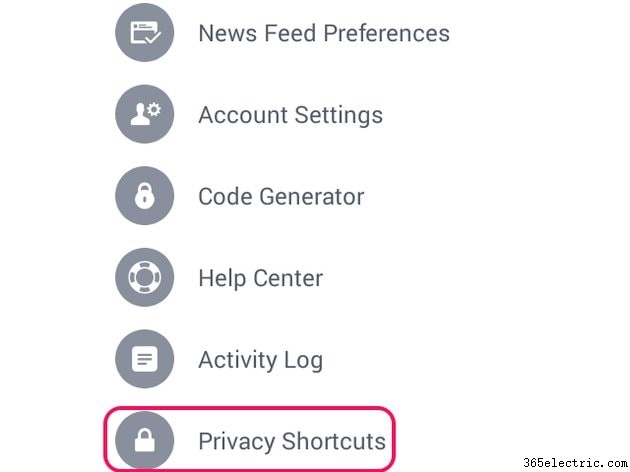
Koppintson a hármas sávra ikonra az alkalmazás menüjének megnyitásához, és válassza az Adatvédelmi parancsikonok lehetőséget .
2. lépés
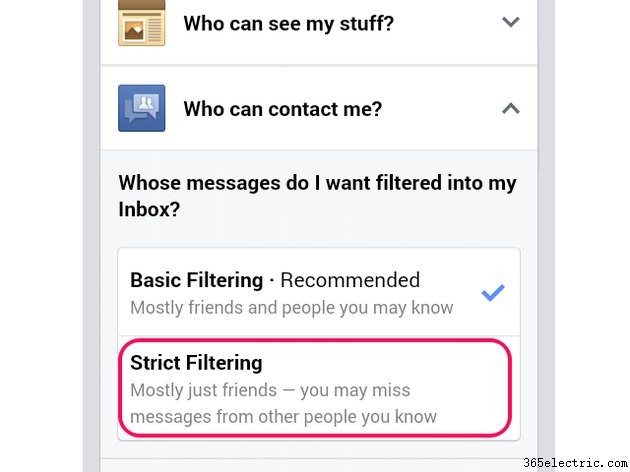
Válassza a Szigorú szűrés lehetőséget .
Facebook webhely
1. lépés
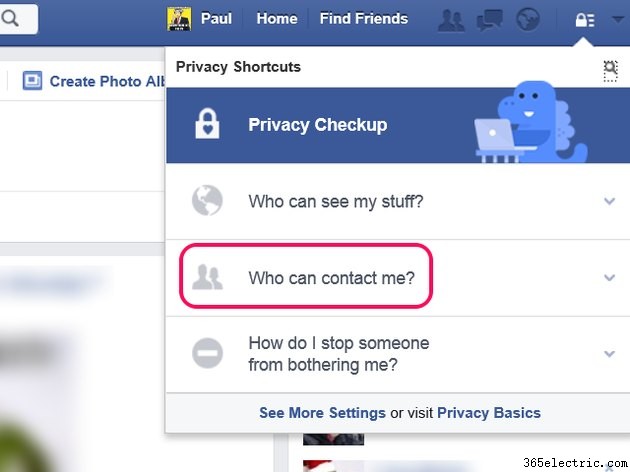
Kattintson a lakatra ikonra, és válassza a Ki léphet velem kapcsolatba? lehetőséget
2. lépés
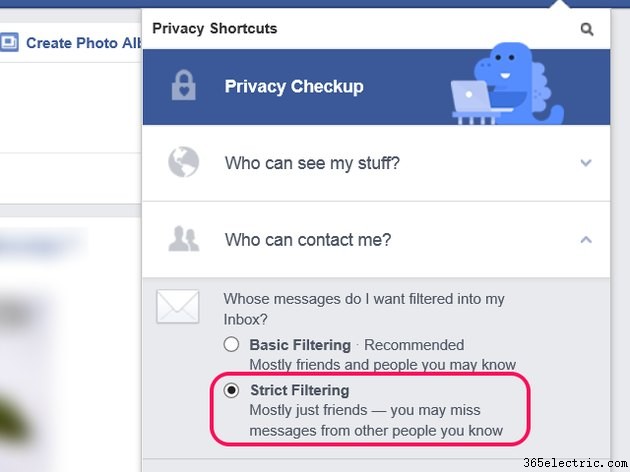
Válassza a Szigorú szűrés lehetőséget .
